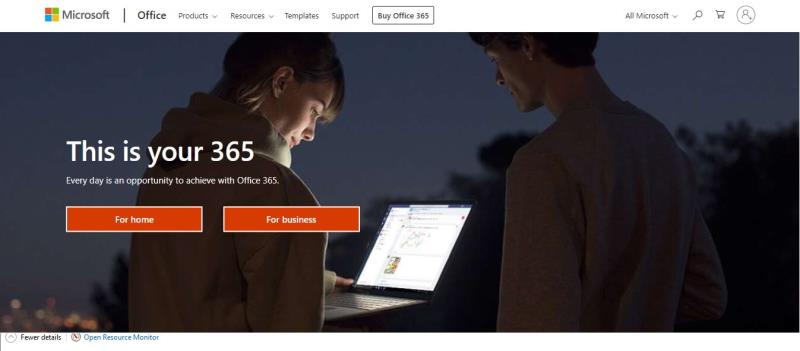Εάν τα μέλη της ομάδας του Office 365 δεν λαμβάνουν μηνύματα ηλεκτρονικού ταχυδρομείου, τότε η διαδρομή επικοινωνίας ολόκληρης της εταιρείας σας είναι εσφαλμένη. Αυτό μπορεί να προκαλέσει πολλά προβλήματα και μπορεί ακόμη και να προκαλέσει προβλήματα στους ανθρώπους στη δουλειά.
Αυτό το πρόβλημα φαίνεται να συμβαίνει πιο συχνά όταν χρησιμοποιείτε τις ομάδες του Office 365 με την υπηρεσία παροχής email του Microsoft Outlook.
Εδώ είναι τι είχε να πει ένας χρήστης σχετικά με αυτό το ζήτημα στο Microsoft Answers :
I have an Office 365 group with 23 users. All members receive emails sent to the group except one. I have tried deleting the member from the group and then adding her back in. They still do not receive any email sent to the group. Any ideas?
Η αντιμετώπιση αυτού του προβλήματος σημαίνει ότι είτε ο διαχειριστής της ομάδας του Office 365 δεν χρησιμοποίησε τις σωστές ρυθμίσεις κατά τη δημιουργία της ομάδας είτε ότι οι χρήστες δεν έχουν ενεργοποιήσει τις απαιτούμενες ρυθμίσεις, επομένως αυτή η επιλογή λειτουργεί.
Επειδή ένας μεγάλος αριθμός εταιρειών αρχίζει να χρησιμοποιεί την επιλογή Κοινόχρηστο γραμματοκιβώτιο που βρίσκεται στις ομάδες του Office 365 και απομακρύνεται από τις λίστες διανομής, αυτό το ζήτημα γίνεται όλο και πιο κοινό.
Αξίζει να σημειωθεί ότι η χρήση της δυνατότητας Κοινόχρηστο γραμματοκιβώτιο (Ομαδικές συνομιλίες) δεν σημαίνει ότι όλα τα μέλη θα λάβουν ένα email που θα αποσταλεί στο προσωπικό τους γραμματοκιβώτιο.
Στο σημερινό άρθρο επιδιόρθωσης θα συζητηθούν οι καλύτερες μέθοδοι αντιμετώπισης προβλημάτων που μπορείτε να εφαρμόσετε για να λύσετε αυτήν την κατάσταση μια για πάντα. Ακολουθήστε προσεκτικά τα βήματα που παρουσιάζονται εδώ για να αποφύγετε τυχόν άλλα προβλήματα στις ρυθμίσεις της ομάδας σας.
Δοκιμάστε αυτές τις μεθόδους εάν τα μέλη της ομάδας σας δεν λαμβάνουν μηνύματα ηλεκτρονικού ταχυδρομείου
1. Βεβαιωθείτε ότι έχετε εγγραφεί στις ομαδικές συνομιλίες


Καθένα από τα μέλη της ομάδας εντός του Office 365, θα πρέπει να ακολουθήσει αυτά τα βήματα για να βεβαιωθεί ότι οι ρυθμίσεις του είναι σωστές:
- Ανοίξτε το πρόγραμμα -πελάτη Microsoft Outlook (η έκδοση web λειτουργεί επίσης).
- Ανοίξτε την ομάδα.
- Κάντε κλικ στην επιλογή Joined στο επάνω μέρος της οθόνης σας για να ενεργοποιήσετε το αναπτυσσόμενο μενού.
- Επιλέξτε Εγγραφή .
Είναι το σφάλμα Μια άλλη εγκατάσταση σε εξέλιξη στο Office 365 σας εμποδίζει να εργαστείτε; Κάντε κλικ εδώ για να το διορθώσετε
2. Τροποποιήστε τις ρυθμίσεις της ομάδας
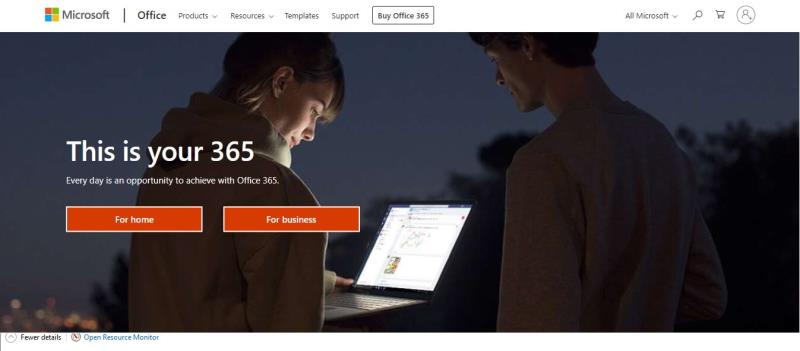
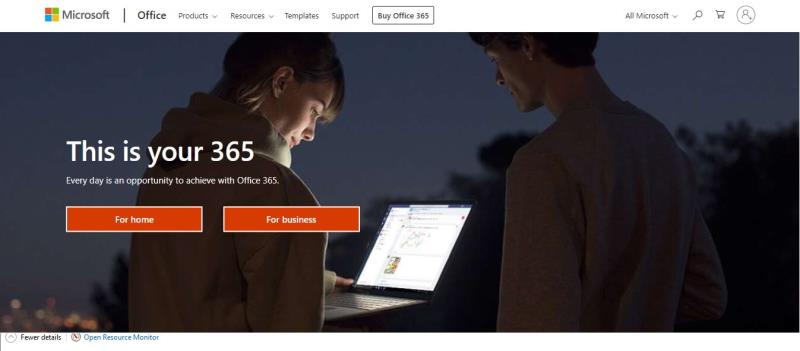
Εάν δημιουργείτε μια νέα ομάδα:
Κατά τη διαδικασία δημιουργίας, μπορείτε να ενεργοποιήσετε την επιλογή Αποστολή αντιγράφων όλων των ομαδικών μηνυμάτων και συμβάντων στα εισερχόμενα μελών .
Αυτό θα στείλει αυτόματα όλα τα ομαδικά μηνύματα σε κάθε διεύθυνση email του μέλους.
Εάν χρησιμοποιείτε μια υπάρχουσα ομάδα:
- Επιλέξτε την ομάδα στην οποία θέλετε να εφαρμόσετε αλλαγές.
- Κάντε κλικ στην επιλογή Επεξεργασία ομάδας εντός του προγράμματος-πελάτη του Outlook ή στην έκδοση Web.
- Επιλέξτε το πλαίσιο δίπλα στην επιλογή Εγγραφή νέων μελών, ώστε να λαμβάνουν ομαδική συνομιλία στα εισερχόμενά τους .
συμπέρασμα
Στο σημερινό άρθρο επιδιόρθωσης εξερευνήσαμε τις καλύτερες λύσεις για την επίλυση του προβλήματος που προκαλείται από τα μέλη της ομάδας του Office 365 που δεν λαμβάνουν μηνύματα ηλεκτρονικού ταχυδρομείου.
Επειδή αυτό το ζήτημα μπορεί να σας κάνει να χάσετε την πρόσβαση σε σημαντικές πληροφορίες που κοινοποιούνται στην ομάδα σας, ελπίζουμε ότι αυτός ο οδηγός σας βοήθησε να κατανοήσετε καλύτερα τη διαδικασία.
Μη διστάσετε να μας ενημερώσετε εάν έχετε οποιεσδήποτε προτάσεις χρησιμοποιώντας την ενότητα σχολίων που βρίσκεται παρακάτω.
ΔΙΑΒΑΣΤΕ ΕΠΙΣΗΣ: